Сети Wi-Fi передают свой сигнал по соответствующим каналам. У каждого маршрутизатора есть опция, позволяющая выбрать канал. Если на одном канале слишком много сетей в одном районе, то он может перегружаться и замедляться. Мы показываем, как легко сканировать выбранный канал Wi-Fi, проверьтеколичество устройств, использующих его, и отображать другие подробные сведения об этом.

Изменение канала очень просто — просто введите настройки маршрутизатора, перейдите в конфигурацию сети и на вкладке «Канал» измените номер на другой (обычно у нас есть 12-13 доступных каналов). Только на каком канале переключиться? С помощью инструмента WifiChannelMonitor, который позволяет сканировать выбранный канал, проверьте количество подключенных к нему устройств, а также просмотрите информацию об этом.
Чтобы воспользоваться преимуществами WifiChannelMonitor, в нашей системе должен быть установлен компонент, называемый Microsoft Network Monitor, который вводит основные функции, связанные с мониторингом сети и канала. Вы можете найти MNM на веб-сайте Microsoft — просто загрузите и установите его. Затем мы можем загрузить WifiChannelMonitor и запустить.
Само приложение WifiChannelMonitor очень прост в использовании. После запуска появится пустое окно без каких-либо результатов. Чтобы начать сканирование канала, нажмите F6 на клавиатуре или используйте кнопку Capture. Отобразится окно настроек захвата.
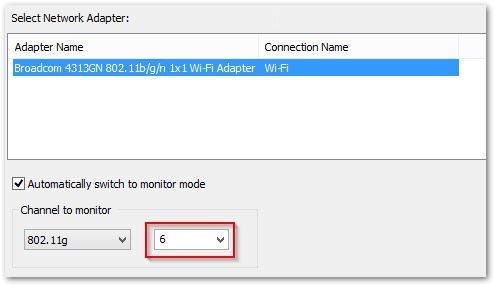
Здесь мы можем выбрать нашу сетевую карту, которую мы хотим использовать для сканирования. Затем выберите «Автоматически переключиться в режим мониторинга» и выберите канал, который вы хотите контролировать из списка. Нажмите «ОК» и дождитесь, пока WifiChannelMonitor начнет работу и сканирует выбранный канал.
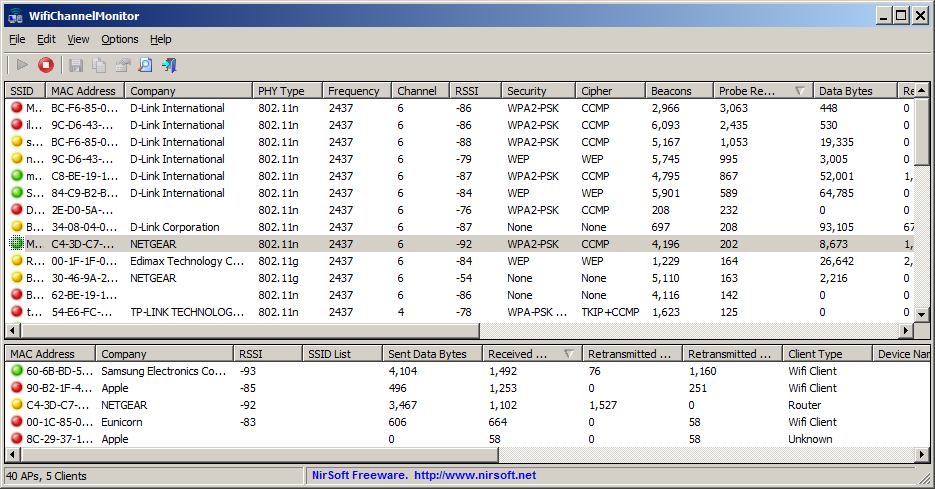
Все данные собираются и отображаются организованным образом. Программа отображает как информацию о точках доступа (маршрутизаторы, точки доступа), так и подключенные устройства (компьютеры, смартфоны, планшеты и т. Д.). Если какие-либо устройства пытаются подключиться к сети, работающей в выбранном канале, эта информация также будет отображаться. Мы найдем здесь информацию, такую как имя маршрутизатора, MAC-адрес, производитель, имя SSID сети, к которой устройство пытается подключиться, и многое другое.






